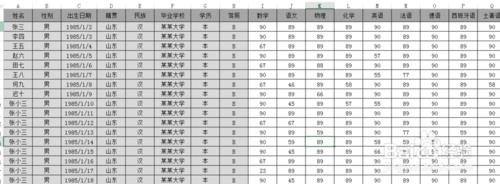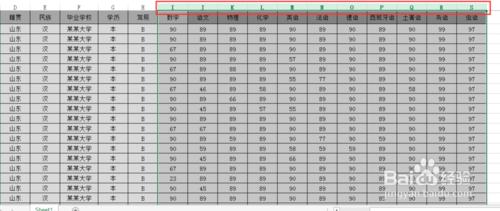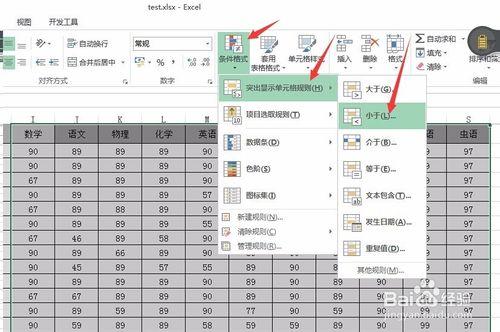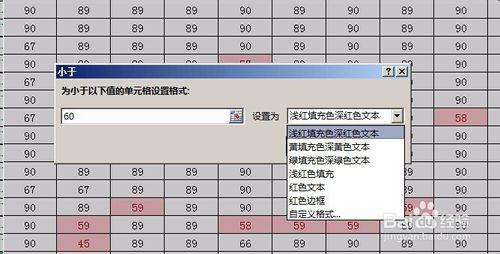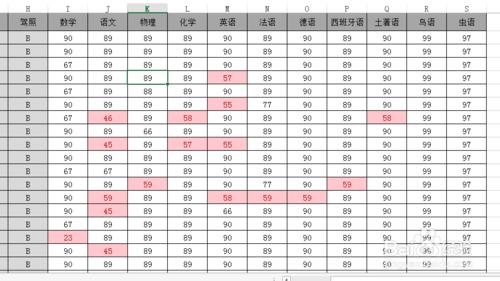大家在Excel做資料表時,經常需要將一些特定的資料找出來,比如,價格高於100的,得分不及格的等等,最好是用顏色區分出來,一目瞭然,下面就教大家怎麼做.
工具/原料
Excel2013
一隻人
方法/步驟
首先建立一個或開啟一個有資料的excel
我們的目的是要把分數不及格(低於60)的找出來,用紅色標記。
先選中需要進行操作的資料列,我們用列選中的方式選擇,如圖所示
然後選擇【條件格式】->【突出顯示單元格規則】->【小於】
然後在彈出對話方塊中輸入60,選擇一種顏色
表示當所選擇區域中的資料 如果小於60,會按相應的顏色顯示。
這時我們已經能看到預覽了,選擇完後點擊確定
然後這時我們看到,小於60的已經標記出來了,這回一目瞭然了吧.
注意事項
excel有的是2013演示,其它版本也大同小異